Slik blokkerer du annonser i Microsoft Edge på en iPhone
Mange av nettstedene du besøker på Internett, vil vise noen typer annonser. Men hvis du finner ut at tilstedeværelsen av disse annonsene tar bort fra glede av nettstedet, kan det hende du leter etter en måte å slå dem av.
Verktøy for blokkering av annonser har eksistert en stund for stasjonære nettlesere, men å blokkere annonser på din mobile enhet er litt vanskeligere, spesielt hvis du har en iPhone. Heldigvis inkluderer Microsoft Edge iPhone-appen en annonse blokkering som du kan aktivere for å begynne å blokkere annonser på nettsteder du ser i Edge iPhone-appen.
Slik blokkerer du annonser på nettsteder i Microsoft Edge iPhone-app
Trinnene i denne artikkelen ble utført på en iPhone 7 Plus i iOS 11.4.2. Versjonen av Microsoft Edge som brukes er den mest tilgjengelige versjonen som var tilgjengelig da denne artikkelen ble skrevet. Merk at standardinnstillingen for blokkering av annonser i Edge kan bety at du fremdeles ser noen annonser på visse nettsteder. Du kan imidlertid gå til Avanserte innstillinger-menyen etter at du har aktivert annonseblokkeringen og slått av alle annonser helt.
Trinn 1: Åpne Edge- appen på iPhone-en din.

Trinn 2: Trykk på menyknappen nederst til høyre på skjermen.
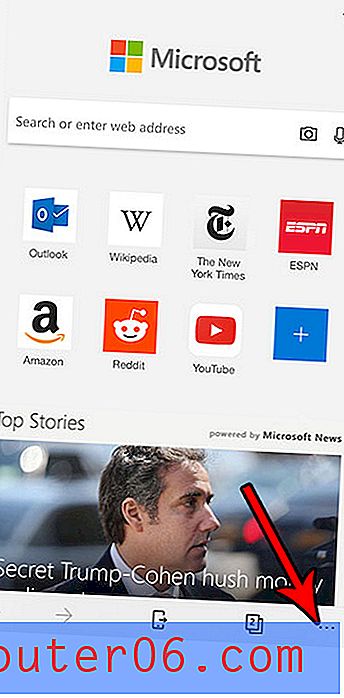
Trinn 3: Velg Innstillinger- alternativet.
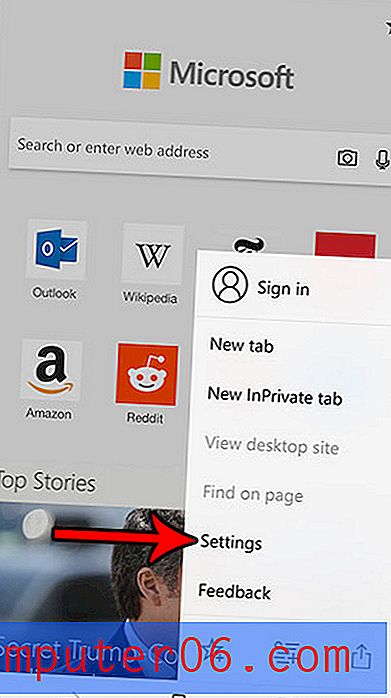
Trinn 4: Velg Innholdsblokkere .
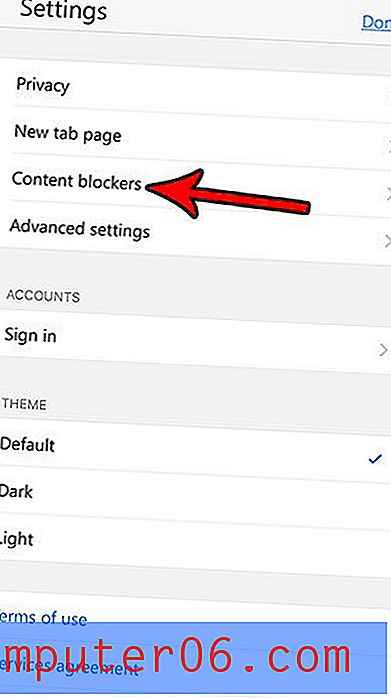
Trinn 5: Trykk på knappen til høyre for Blokker annonser for å slå på annonseblokkeringen.
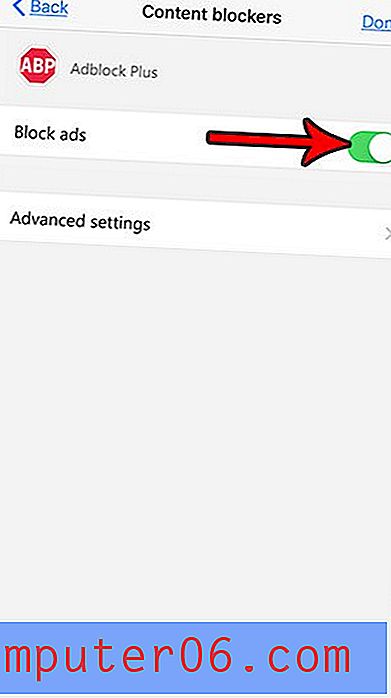
Merk at dette bare kommer til å blokkere annonser du ser på nettsteder i Microsoft Edge. Dette kommer ikke til å påvirke visningen av annonser i andre iPhone-nettlesere som Safari.
Besøkte du et nettsted i Edge du vil gå tilbake til, men du er ikke sikker på hvordan du finner det? Finn ut hvordan du kan se historikken din i Edge iPhone-appen, slik at du kan besøke nettsteder du har vært på tidligere.



